Crear un sitio web de club de fútbol con WordPress en 5 pasos 2022
Publicado: 2022-11-21¿Quieres crear una Web de Club de Fútbol? Podemos ayudarlo a crear un hermoso sitio web de Football Club o un sitio web de fútbol con WordPress.
Le contaremos todo sobre el diseño de sitios web de clubes de fútbol, puede crear un sitio web para clubes y equipos de fútbol después de leer este blog.
Crear un sitio web de un club o equipo de fútbol no es una gran tarea, es fácil crear este tipo de sitios web con WordPress.
Hay varios temas de WordPress que te ayudarán a crear fácilmente cualquier tipo de club de fútbol o sitio web relacionado con deportes.
Puede crear un sitio web de un club de fútbol en minutos, todo lo que tiene que hacer es seguir este blog para saber más sobre esto en detalle.
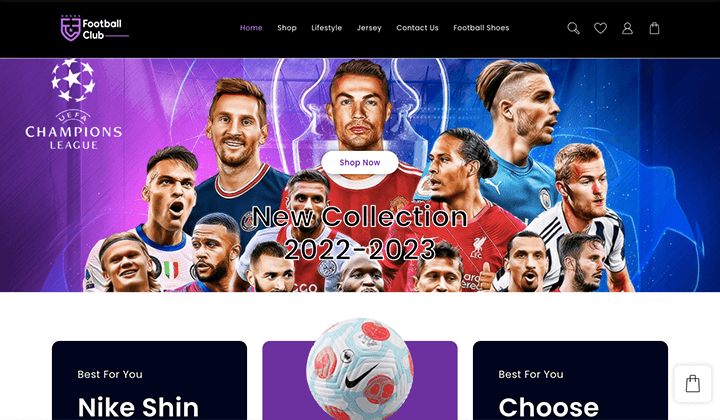
Tabla de contenido
Cree un sitio web de club de fútbol en 5 simples pasos
Estos son los pasos rápidos que vamos a seguir para crear un sitio web atractivo y receptivo de un club de fútbol con WordPress.
- Seleccione Dominio
- Sitio web anfitrión
- Instalar y configurar WordPress
- Elija el tema de WordPress
- Instalar complementos útiles
Conozcamos en detalle cómo crear un sitio web de WordPress para clubes de fútbol y deportes con estos sencillos pasos.
Paso 1: Seleccionar Dominio
El primer paso para crear un sitio web de un club de fútbol o cualquier tipo de sitio web es primero seleccionar y comprar un nombre de dominio para su sitio web.
Un nombre de dominio es una dirección fácil de recordar que se utiliza para acceder a sitios web. Los dominios se pueden registrar con registradores de nombres de dominio, lo que también permite a los usuarios renovar los dominios cada año.
Un dominio o nombre de dominio es la ubicación o identidad de un sitio web. Por ejemplo, el nombre de dominio de nuestro sitio web es " Themehunk.com "
Hay varios proveedores de nombres de dominio baratos donde puede comprar un buen nombre de dominio para su sitio web.
A continuación se encuentran algunos de los mejores y más baratos proveedores de nombres de dominio que puede considerar.
| S.No | registrador de dominio | Precio inicial | Calificaciones |
|---|---|---|---|
| 1 | Namecheap.com | $0.99 | |
| 5 | nombre.com | $9.99 | |
| 6 | Hostinger | $0.99 | |
| 7 | Gran roca | $ 1.98 |
Paso 2: alojar sitio web
Después de comprar un dominio, debe comprar alojamiento web para un sitio web, donde puede alojar su sitio web.
Un buen proveedor de alojamiento de sitios web es muy importante para su sitio web. Una buena compañía le brindará mejor velocidad y soporte. El alojamiento web más rápido para WordPress lo ayudará a aumentar el rendimiento de su sitio web.
Una buena compañía le brindará mejor velocidad y soporte. El alojamiento web más rápido para WordPress lo ayudará a aumentar el rendimiento de su sitio web.
A continuación se encuentran algunos de los mejores y más rápidos proveedores de servicios de alojamiento web que puede considerar.
| Alojamiento | Más | Planes Básicos | Calificaciones |
|---|---|---|---|
| Terreno del sitio | Visitar | $6.99/mes* | |
| host azul | Visitar | $3.95/mes* | |
| Kinsta | Visitar | $35/mes* | |
| Alojamiento A2 | Visitar | $2.99/mes* | |
| En movimiento | Visitar | $6.99/mes* | |
| DreamHost | Visitar | $2.59/mes* | |
| Ve papi | Visitar | $6.99/mes* |
Entonces, cuando elija un proveedor de alojamiento para su sitio web, no solo elija planes de alojamiento más baratos, sino también buenos proveedores de servicios.
Puede seleccionar cualquiera de los anteriores o, según sus elecciones, puede comprar desde cualquier otro lugar. Le sugerimos que compre el dominio y el alojamiento del mismo proveedor de servicios para que no tenga que preocuparse por hacer cosas técnicas.
Si compra un dominio y alojamiento del mismo proveedor de servicios, también obtendrá 1 clic de WordPress para instalar en su sitio web.
Paso 3: Instalar y configurar WordPress
Vamos a comprar un dominio y alojamiento de Godaddy, para crear un sitio web. Puede optar por cualquier otro dominio y proveedor de alojamiento según su presupuesto y requisitos.
Siga los pasos a continuación para comprar y alojar el sitio web con GoDaddy.
- Vaya a Godaddy.com y haga clic en Hosting, en el menú desplegable verá una opción para Web Hosting, haga clic en esa opción. como se puede ver en la captura de pantalla a continuación.
![Cómo crear un blog de WordPress Pasos sencillos [Guía 2022] 1 how to create WordPress blog](/uploads/article/44293/kWjUJxKFfK1z31j4.png)
- Ahora seleccione un plan de Hosting, le sugerimos que compre el plan Económico, que incluye un dominio gratis por 12 meses. Haga clic en el botón Agregar al carrito como se muestra en la captura de pantalla a continuación.
![Cómo crear un blog de WordPress Pasos sencillos [Guía 2022] 2 buy a domain hosting forwp blog 2](/uploads/article/44293/ZORQtLrKvwT0ZleJ.png)
- Ahora haga clic en el botón Continuar, como se muestra en la captura de pantalla a continuación.
![Cómo crear un blog de WordPress Pasos sencillos [Guía 2022] 3 how WordPress blog is created](/uploads/article/44293/xn10iQXfZgfWHuHv.png)
- Ahora es el momento de recoger su dominio gratuito. En la barra de búsqueda de Dominio busque el nombre, un nombre de dominio para su sitio web, ya que hemos buscado blogforthejoy.com, y está disponible.
- Si el dominio que ha buscado está disponible, puede ver una opción Seleccionar y continuar, como se muestra en la captura de pantalla dada. Haga clic en el botón Seleccionar y continuar
![Cómo crear un blog de WordPress Pasos sencillos [Guía 2022] 4 buy a domain hosting forwp blog 4](/uploads/article/44293/VeL9IA7BSiI9GXNn.png)
- Ahora, es el momento de pagar. Después de elegir el alojamiento y el dominio para su sitio web, debe realizar el pago con los métodos de pago disponibles.
![Cómo crear un blog de WordPress Pasos sencillos [Guía 2022] 5 buy a domain hosting forwp blog 5](/uploads/article/44293/Pn5p4nQndiSAmSrb.png)
- Después del pago, obtendrá su dominio y alojamiento, y ahora está listo para crear su primer blog o sitio web de WordPress.
Instalar y configurar WordPress
Después de comprar el Dominio y el Hosting para tu sitio web, ahora es el momento de instalar WordPress. para instalar WordPress en su sitio web, siga los pasos dados.

- Para instalar WordPress, primero inicie sesión en su cuenta de Godaddy y haga clic en la opción Mis productos , como se muestra en la captura de pantalla a continuación.
![Cómo crear un blog de WordPress Pasos sencillos [Guía 2022] 6 how to create a website 2](/uploads/article/44293/apuJO047A5WMVMV3.png)
- Ahora, en la sección Todos los productos y servicios, verá una opción para Web Hosting , aquí verá otra opción para Configurar como se muestra en la captura de pantalla a continuación. Haga clic en el botón Configurar .
![Cómo crear un blog de WordPress Pasos sencillos [Guía 2022] 7 how to create a website 3](/uploads/article/44293/oeHMKjKaTF83M3EF.png)
- Ahora, para configurar su producto de alojamiento, deberá ingresar un dominio para usar con él, en la barra de búsqueda ingrese el nombre de dominio que compró junto con el alojamiento. y haga clic en el botón Actualizar .
![Cómo crear un blog de WordPress Pasos sencillos [Guía 2022] 8 how to create a website 4](/uploads/article/44293/IVRmov2AvcLY8COO.png)
- Ahora debe elegir un centro de datos para su alojamiento, según su ubicación o región, debe seleccionar un centro de datos, también GoDaddy le recomendará que elija el centro de datos más cercano.
![Cómo crear un blog de WordPress Pasos sencillos [Guía 2022] 9 how to create a website 5](/uploads/article/44293/2cb2UxL2AqEGhLEX.png)
- De manera predeterminada, Godaddy le recomendará que use WordPress como su aplicación para construir su sitio web. Haga clic en Sí, hagámoslo
![Cómo crear un blog de WordPress Pasos sencillos [Guía 2022] 10 WordPress blog](/uploads/article/44293/ZPK6qJiE8DDTyeZs.png)
- Ahora debe configurar su cuenta de administrador de WordPress. Elija un nombre de usuario y una contraseña para su sitio web de WordPress. Ingrese un Nombre de usuario, Contraseña, Confirmar contraseña, luego haga clic en el botón Siguiente .
![Cómo crear un blog de WordPress Pasos sencillos [Guía 2022] 11 how to create a website 8](/uploads/article/44293/Ues9hwK5mXc8QE19.png)
- Después de eso, su cuenta de WordPress está configurada, y después de eso, verá un mensaje que indica que "la incorporación se completó con éxito ", como puede ver en la captura de pantalla a continuación. Ahora haga clic en el botón Ir al panel .
![Cómo crear un blog de WordPress Pasos sencillos [Guía 2022] 12 how to create a website 10](/uploads/article/44293/EWBVVxBtYkLYwrzH.png)
- Será redirigido a una nueva página. aquí verá una opción de Sitios web en la que debe hacer clic en el botón Instalar aplicación .
![Cómo crear un blog de WordPress Pasos sencillos [Guía 2022] 13 how to create a website 11](/uploads/article/44293/UKG89DRI0T11rBIQ.png)
- Cuando haga clic en Instalar aplicación , será redirigido a su sitio web. tal como se puede ver en la captura de pantalla a continuación.
![Cómo crear un blog de WordPress Pasos sencillos [Guía 2022] 14 Create a WordPress blog](/uploads/article/44293/whvLbYpwDZYGQw85.png)
- Ahora debe abrir el Panel de administración de su sitio web. Para acceder al panel de control de WordPress, simplemente debe agregar /wp-admin al final de la URL donde instaló WordPress. Por ejemplo:-
ejemplo.com/wp-admin Reemplace example.com con su nombre de dominio como puede ver en la captura de pantalla a continuación.
![Cómo crear un blog de WordPress Pasos sencillos [Guía 2022] 15 how to create a website 13](/uploads/article/44293/f1hkFF2OwG5P2pGE.png)
- Ahora verá una página de inicio de sesión. Escriba el nombre de usuario y la contraseña que utilizó cuando instaló su WordPress.
- Ingrese el nombre de usuario o la dirección de correo electrónico y la contraseña y luego haga clic en el botón de inicio de sesión.
![Cómo crear un blog de WordPress Pasos sencillos [Guía 2022] 16 how to create a WordPress blog](/uploads/article/44293/uZYYNpK1RchxryXK.png)
- Ahora le pedirá que elija una plantilla de inicio para su nuevo sitio web. Si desea agregar alguna plantilla, puede agregarla o hacer clic en Salir al panel de WordPress que encontrará en la parte superior izquierda. como se muestra en la captura de pantalla a continuación.
![Cómo crear un blog de WordPress Pasos sencillos [Guía 2022] 17 WordPress blog](/uploads/article/44293/ikKXVg1vXIGG4U3O.png)
- Después de salir, será redirigido al panel de administración del panel de control de WordPress. desde aquí puede personalizar su sitio web y realizar cambios en su sitio web.
![Cómo crear un blog de WordPress Pasos sencillos [Guía 2022] 18 theme install](/uploads/article/44293/v0BpJFgl0IHAiO7b.png)
Una vez que WordPress está configurado, está listo para personalizar la apariencia de su blog de WordPress para hacerlo suyo y comenzar a publicar, como si necesitara instalar un buen tema de WordPress y algunos complementos útiles. vamos a saber cómo hacerlo.
Paso 4: elige el tema de WordPress
Es hora de personalizar su sitio web, instalemos un tema hermoso para su sitio web. siga las instrucciones dadas para instalar un tema para su sitio web.
- Para instalar el tema, vaya a Panel de control > Apariencia > Temas , como puede ver en la siguiente captura de pantalla.
![Cómo crear un blog de WordPress Pasos sencillos [Guía 2022] 19 install a wordpress theme](/uploads/article/44293/fPJxSPXJtGERLcl2.png)
- A continuación, haga clic en el botón Agregar nuevo , como se muestra en la captura de pantalla a continuación.
![Cómo crear un blog de WordPress Pasos sencillos [Guía 2022] 20 install theme 222](/uploads/article/44293/SAts472jWgmBFHJX.png)
- Ahora, desde aquí, puede instalar cualquier tema que desee. también puede buscar un tema desde la barra de búsqueda.
- Para saber más sobre cómo instalar temas de WordPress, haga clic aquí-
Le sugerimos que instale el tema TH Shop Mania para crear la tienda del sitio web de su club de fútbol. Para instalar el tema TH Shop Mania, puede descargar el tema gratuito desde aquí.
Puede descargar el archivo Zip de TH Shop Mania y, después de eso, puede importar la plantilla del club de fútbol . Puede ver el video a continuación para conocer la instalación y configuración del tema TH Shop Mania e importar la demostración.
Paso 5: Instale complementos útiles
Después de seleccionar un tema, le recomendamos que instale algunos complementos útiles para potenciar su sitio web.
- Creador de sitios web : para crear hermosas páginas de destino para que los usuarios puedan llamar la atención y tomar medidas. Los creadores de sitios web pueden ayudarlo a diseñar un sitio web hermoso. (por ejemplo, Elementor y editor de bloques)
- Analytics : Analytics es una herramienta que ofrece una manera fácil y gratuita de rastrear y analizar a los visitantes de su sitio web. (por ejemplo, Sitekit)
- Complemento de SEO : hacer SEO puede ser difícil para algunos propietarios de sitios web. Pero puede ser fácil para ellos con algunos complementos y herramientas. (por ejemplo, RankMath y Yoast)
- Complemento de caché : si desea optimizar su sitio web de WordPress, puede usar complementos de caché para acelerar su sitio web.
Conclusión
Crear un sitio web de un club de fútbol puede ser un negocio rentable que genera una buena cantidad de dinero en línea. Puede iniciar un blog y comenzar a ganar con su blog.
Esperamos que este artículo lo ayude a obtener toda la información necesaria sobre cómo crear un club de fútbol o un sitio web de fútbol.
Haga clic aquí para enviar una solicitud.
Si tiene alguna pregunta con respecto a cualquier cosa, no lo dude, solo comente a continuación y lo ayudaremos a resolver su problema. Gracias por leer este blog.
Suscríbase a nuestro canal de YouTube , también subimos contenido excelente allí, y también síganos en Facebook y Twitter .
